Logitech tipkovnica ne deluje? Če da, potem ste prišli na pravo mesto. Tukaj boste našli nekaj preizkušenih rešitev za rešitev težave. Preberite celoten članek za popolne informacije!
Eno najbolj znanih in cenjenih imen v svetu računalniške opreme je Logitech. Ponujajo številne izdelke, ki so prejeli nagrade, vključno z brezžičnimi tipkovnicami in miškami ter različnimi računalniškimi komponentami in dodatki. Brezžična tipkovnica in miška Logitech je verjetno najbolj znana naprava, ki jo proizvaja podjetje.
Vendar pa je pred kratkim veliko uporabnikov poročalo, da njihova brezžična tipkovnica Logitech ne deluje pravilno ali se včasih nenadoma preneha odzivati. Če ste tudi vi eden tistih uporabnikov, ki imajo težave s tipkovnico Logitech, vam bo ta objava morda pomagala. V tej vadnici vas bomo popeljali skozi možne rešitve za odpravo težave.
Zakaj moja brezžična tipkovnica Logitech ne deluje?
Spodaj so navedeni naslednji možni razlogi za nevšečnosti, ko vaša tipkovnica Logitech ne deluje pravilno.
- Težave z vrati USB.
- Poškodovane ali prazne baterije.
- Zastareli gonilniki
- Težave s sprejemnikom.
Rešitve za popravilo brezžične tipkovnice Logitech, ki ne deluje
Odpravljanje težav z brezžično tipkovnico Logitech je pogosto preprost in nezapleten postopek. Če vaša tipkovnica Logitech ne deluje, je spodaj seznam rešitev, ki jih lahko poskusite.
1. rešitev: Preverjanje vrat USB in tipkovnice
Najprej se morate prepričati o teh stvareh, preden začnete izvajati katero koli od naslednjih strategij:
- Prepričajte se, da stikalo za VKLOP in IZKLOP deluje pravilno.
- Preklopite s privzetega sprejemnika USB na druga vrata USB na vašem računalniku.
- Menjava baterij, če uporabljate brezžično tipkovnico.
- Ohranjajte primerno razdaljo do vseh različnih brezžičnih naprav.
Najprej morate začeti s temi stvarmi, da zagotovite, da ni fizičnih napak. Poleg tega izvajanje teh preverjanj sploh ni težko in lahko odpravijo težavo, pri kateri brezžična tipkovnica Logitech ne deluje pravilno.
Preberite tudi: Kako popraviti, da brezžična miška Logitech ne deluje
2. rešitev: Odstranitev gonilnika Logitech Keyboard Driver
Okvarjena tipkovnica je lahko posledica neustreznega gonilnika. Odstranitev gonilnika bo prisilila sistem, da znova namesti ustrezen gonilnik na pravilno mesto. Če želite popraviti tipkovnico Logitech, ki ne deluje, sledite spodnjim korakom:
Korak 1: Za dostop do Upravitelj naprav, boste morali z desno miškino tipko klikniti ikono Windows in jo nato izbrati v kontekstnem meniju, ki se prikaže.
2. korak: Dvokliknite kategorijo Tipkovnice, da jo razširite, z desno miškino tipko kliknite ime naprave za brezžično tipkovnico Logitech in izberite Odstrani napravo možnost v kontekstnem meniju.
3. korak: Kliknite na Iskanje sprememb strojne opreme gumb. Imate tudi možnost ponovnega zagona stroja.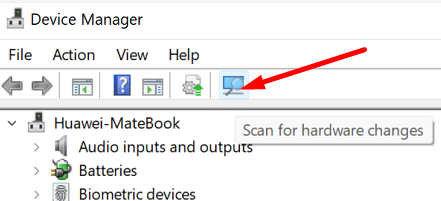
Windows bo zdaj samodejno prepoznal vaše vnosne naprave, vključno z brezžično tipkovnico, in nato namestil združljiv gonilnik zanjo.
3. rešitev: Posodabljanje gonilnika brezžične tipkovnice Logitech
Če brisanje gonilnika ne odpravi težave, ga raje poskusite posodobiti. Tipkovnico Logitech Windows 10, ki ne deluje pravilno, lahko odpravite s prenosom najnovejše različice posodobitve gonilnika tipkovnice. Če uspe obnoviti normalno delovanje tipkovnice Logitech, to pomeni, da je težava le v programski opremi gonilnika.
Za pridobitev in posodobitev gonilnika za brezžično tipkovnico Logitech lahko uporabite predvsem 2 različna pristopa.
1. način: Ročno izvedite posodobitev gonilnika brezžične tipkovnice Logitech
Korak 1: Prva stvar, ki jo morate storiti, je, da obiščete Center za prenose Logitech.
2. korak: Vnesite ime modela brezžične tipkovnice Logitech, kot je med drugim tipkovnica K440r ali brezžična tipkovnica k750. V to polje na primer vpišite »tipkovnica k750«. Na strani s prenosi izberite model z imenom Brezžična solarna tipkovnica K750.
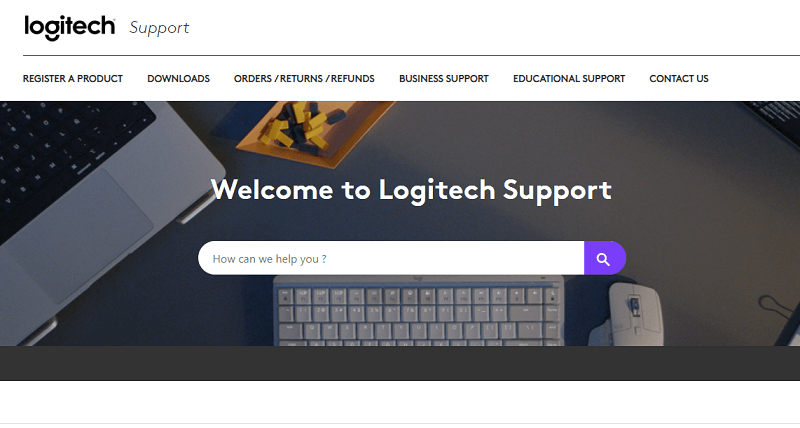
3. korak: Naslednji korak je izbira možnosti Prenosi za nadaljevanje.
4. korak: Nato izberite operacijski sistem in vrsto različice ter jo prenesite.
Logitech tukaj identificira vaš operacijski sistem kot Windows 10. V spustnem meniju lahko izberete svojo izbiro, da dobite gonilnik za brezžično tipkovnico Logitech, združljivo z Windows 7 in Windows 8.
5. korak: Ko je prenos končan, se boste morali držati postopka namestitve, da boste lahko namestili najnovejši gonilnik za brezžično tipkovnico Logitech.
Preberite tudi: Kako prenesti gonilnik Logitech K270 Windows 10,11
2. način: Samodejno posodabljanje gonilnikov za brezžično tipkovnico Logitech
Če za posodobitev gonilnika za brezžično tipkovnico Logitech uporabite avtomatiziran postopek, boste morda rešili težavo težava, ker vaše tipkovnice Logitech K330, K750 in druge ne delujejo lažje in hitreje.
Program, znan kot Bit Driver Updater, je učinkovit programska oprema za posodabljanje gonilnikov ki jih lahko uporabite. Je najbolje ocenjen program za posodabljanje gonilnikov in ima možnost prepoznati najbolj zastarele in manjkajoče gonilnike za vaš računalnik ter nato samodejno posodobiti te gonilnike. Orodje za posodabljanje gonilnikov nudi samo gonilnike, preizkušene in certificirane s strani WHQL.
Poleg tega odpravlja številne druge težave, povezane z operacijskim sistemom Windows, kot so napake modrega zaslona, težave, povezane z zaslonom, in drugo. Orodje je na voljo v brezplačni in premium različici. Toda različica pro potrebuje le 2 klika miške posodobite vse zastarele gonilnike v računalniku z operacijskim sistemom Windows. Tukaj je opisano, kako popraviti Logitechovo tipkovnico, ki ne deluje, tako da posodobite gonilnik prek Bit Driver Updater:
Korak 1: Prenesite in namestite Bit Driver Updater s spodnjega gumba.

2. korak: Zaženite Bit Driver Updater in v meniju izberite »Scan«. Bit Driver Updater bo izvedel preverjanje za identifikacijo manjkajočih ali zastarelih gonilnikov miške in kazalne naprave, vključno s tipkovnico Logitech.
3. korak: Poiščite ustrezni gonilnik za brezžično tipkovnico Logitech in kliknite gumb Posodobi zdaj, ki je na voljo poleg njega. In če uporabljate različico pro, lahko kliknete na Posodobi vse gumb namesto tega. S tem boste naenkrat namestili vse najnovejše posodobitve gonilnikov za osebni računalnik. Poleg tega ima pro različica popolno tehnično podporo in 60-dnevno popolno garancijo vračila denarja.
Oglejte si, kako enostavno je posodobiti zastarele, poškodovane ali manjkajoče gonilnike z Bit Driver Updater. Ko je vse končano, znova zaženite napravo in poskusite preizkusiti težavo. Če vaša tipkovnica Logitech zaostaja, poskusite naslednjo rešitev.
Preberite tudi: Kako popraviti, da mikrofon spletne kamere Logitech ne deluje
4. rešitev: Preverjanje dostopa do storitve HID
Splošno znano je, da so miška, tipkovnica in vse druge različne vnosne naprave del vmesnika HID (Human Interface Device). Zato preverite, ali storitev dostopa do HID deluje pravilno. Ta storitev je odgovorna za počasen odziv tipkovnice Logitech. Če želite preveriti storitev, sledite tem korakom:
Korak 1: Najprej odprite okno Storitev tako, da v iskalno polje vnesete storitve, nato izberite storitve s seznama rezultatov, ki se prikažejo.
2. korak: Na seznamu lokalnih storitev poiščite vnos Human Interface Device Access, ga kliknite z desno tipko miške in nato izberite »Lastnosti« v meniju, ki se prikaže.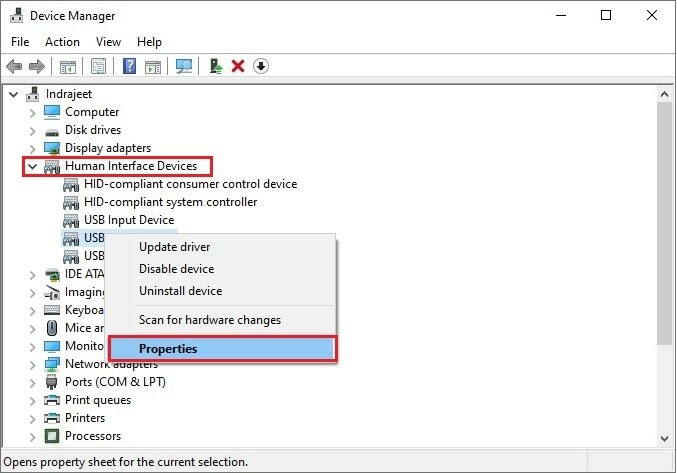
3. korak: Nato na spustnem seznamu Vrsta zagona na kartici Splošno izberite Samodejno.
Ko ste izbrali Uporabi in nato kliknili V redu, boste morali znova zagnati računalnik, da bodo spremembe začele veljati. Ta pristop lahko pomaga odpraviti težavo. Preslednica na tipkovnici ne deluje.
Rešitev 5: Uporaba Logitech Unifying Receiver
V običajnih primerih je povezava sprejemnika USB z vrati USB računalnika privzeta možnost. Vendar pa obstaja veliko tistih, ki radi uporabljajo USB HUB. Zato bo povezava USB sprejemnika z napravo USB HUB dodatna alternativa za testiranje v primeru, da tehnika neposrednega priključka ne deluje in če imate napravo USB HUB. To vam bo zagotovo pomagalo popraviti sprejemnik Logitech Unifying, ki ne deluje.
Preberite tudi: Kako popraviti, da sprejemnik Logitech Unifying Receiver ne deluje v računalniku z operacijskim sistemom Windows
Kako popraviti, da tipkovnica Logitech ne deluje: Pojasnjeno
Resnično upamo, da vam bo ena od zgoraj omenjenih rešitev pomagala odpraviti težavo z brezžično tipkovnico Logitech. Svoje poizvedbe ali nadaljnje predloge v zvezi z brezžično tipkovnico Logitech, ki ne deluje, lahko v spodnjem oddelku za komentarje oddate.
Poleg tega se naročite na naše glasilo in nas spremljajte na družbenih omrežjih, da ne boste nikoli zamudili ničesar v zvezi z najnovejšimi tehnološkimi trendi.